xap alkalmazások telepítése Windows Phone-ra 10. Alkalmazások megfelelő letöltése és telepítése Windows Phone-ra
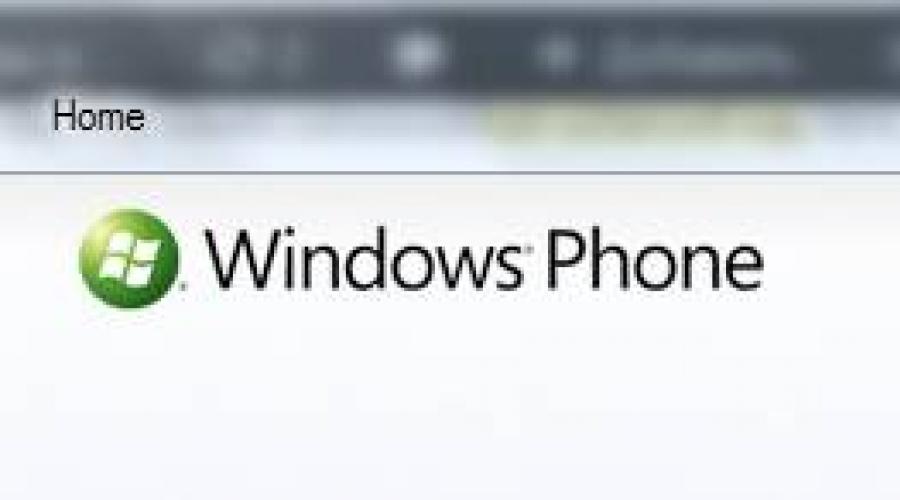
Olvassa el is
Összegyűjtöttük Önnek a leggyakrabban előforduló módszereket hogyan kell telepíteni az xap-ot Windows telefon
okostelefon. A kezdéshez töltse le azokat, amelyek érdeklik XAP fájlok- vagy .
Az okostelefont fel kell oldani.
- Ha van Nokia Lumia 710/800 olvasható teljes feloldással.
- Ha van készüléke htc először generációk (HD7, Mozart, 7 Pro, Surround, Trophy), egyedi firmware-t telepíthet.
- Ha van HTC Titan, ill HTC Radar, egyedi firmware-t teszünk fel.
- Ha Samsung Ativ S-je van, tegye az Interop-ot.
- Ha nincs lehetőség egyedi firmware telepítésére, vagy fél az egyedi firmware telepítésétől teljes feloldással, mi megtesszük. WP7.X és WP8 eszközökhöz egyaránt alkalmas.
Figyelem!!! Oldalunkról bármilyen XAP-t telepíthet Windows Phone 8/8.1 rendszerre. Ha az XAP-t WP8/8.1-es telefonra szeretné helyezni, használja a segédprogramot Alkalmazások telepítése az SDK 8/8.1-ből (az Alkalmazástelepítés használatára vonatkozó utasítások alább találhatók).
1. számú módszer.(csak WP7 esetén)
Fontos: A készüléket fel kell oldani. A telepítés során ezt be kell tartani.
2. számú módszer.(csak WP7 esetén)

 3. számú módszer
3. számú módszer
Ha van Windows Phone 7:
- Telepítse (ha nincs telepítve) A Windows Phone Software Development Kit (SDK) 7.1 .ISO képfájlja virtuális lemez például a programban Démon eszközök), súlya pedig 730 MB. Vagy telepítse a webes telepítőn keresztül, amely letölthető a linkről.
- Fuss, jelentkezzen be azzal a fiókkal, amellyel a hallgató feloldása történt, és szinkronizálja az okostelefont.
- Futtassa az Alkalmazástelepítést (Start -> Minden program -> Windows Phone SDK 7.1 -> Alkalmazástelepítés).
- Az Application Deployment XAR ablakban: válassza ki a downloaded.char fájlt.
- Oldja fel az okostelefon képernyőjét (és győződjön meg arról, hogy a képernyő nincs blokkolva a telepítés során).
- Az Alkalmazástelepítésben kattintson a Telepítés gombra, és várja meg a végét – „XAP Deployment Complet”.
Ha van Windows Phone 8/8.1 vagy Windows 10 Mobile:
- Telepítse a Windows Phone SDK8.0-t.
Ha a számítógépen Windows 8 van telepítve, akkor annak 64 bitesnek kell lennie, a hivatalos telepítő nem indul el 32 biten (töltse le a hivatalos SDK8 webes telepítőt).
Ha még mindig Windows 8 32 bites a számítógépén, olvassa el az utasításokat.
Ha számítógépére 32 vagy 64 bites Windows 7 van telepítve, kövesse az utasításokat.
Ajánlott telepítse az SDK 8.1 Lite-ot az utasításoknak megfelelően, mivel Windows 8/8.1 és Windows 7 rendszeren is telepítve van. - Futtassa az Alkalmazástelepítést (Start -> Minden program -> Windows Phone SDK 8.0/8.1 -> Alkalmazástelepítés).
- Az XAR ablakban az Alkalmazástelepítésben: válassza ki a letöltött .char fájlt.
- Oldja fel az okostelefon képernyőjét (és győződjön meg arról, hogy a képernyő nincs blokkolva a telepítés során).
- Az Alkalmazástelepítésben kattintson a Telepítés lehetőségre, várja meg a végét – „XAP telepítés befejeződött” vagy „Az alkalmazás telepítése sikeresen befejeződött”.
Ezenkívül az Applicatin Deployment segédprogram helyett használhatja a programot, amelyet erősen ajánlunk.
A .XAP telepítésekor hibák léphetnek fel:
- Az XAP érvénytelen – gyakran előfordul a piacról manuálisan letöltött xap fájloknál, ahol a névben nem szabványos karakterek szerepelnek (pl. umlaut), más okok is vannak, de ezek nem egyértelműek a felhasználó számára (lásd 5. pont)
- 0x89731812: Nem sikerült csatlakozni az eszközhöz. Győződjön meg arról, hogy telefonja csatlakoztatva van, és nincs zárolás a képernyőn.
- 0x89731813: Az alkalmazást nem sikerült elindítani. Kérjük, győződjön meg arról, hogy az eszközt regisztrálták és feloldották.
- 0x89740006: A telefon le van zárva. Kérjük, oldja fel telefonját, és próbálja újra.
- 0x81030110: Nem sikerült telepíteni az alkalmazást. Futtatási hiba. Lehet, hogy a content attribútumban található WMAppManifest.xml fájl helytelen.
- 0x81030118: Az alkalmazás telepítése nem sikerült. A fejlesztő eszköze zárolva van. A fejlesztők számára történő regisztráció feloldja a program zárolását az alkalmazás telepítése előtt (egyszerűbb a feloldás befejezése).
- 0x81030119: Nem lehet telepíteni az alkalmazást. Elérte az eszközhöz telepíthető alkalmazások maximális számát. Kérem törölje az előzőt a fejlesztő telepítette alkalmazások. (egyszerûen növelheti a telepített alkalmazások számát egy csípés vagy xap segítségével – ez a Full Unlock, a tanulók számára legfeljebb 2 alkalmazás).
- 0x81030120: A telepített alkalmazás ID_CAP_INTEROPSERVICES jelzővel rendelkezik.
- 0x89740005 - Fel kell oldani a fejlesztőt a telefonon (utasítás). Más szóval, az XAP-t egy üres okostelefonra próbálja telepíteni.
- A telepítés optimalizálása meghiúsult a „Nem sikerült olvasni a bemeneti fájlt” hibával – az ilyen XAP fájlokat a következővel kell telepítenie.
Hosszú ideje Windows felhasználók A telefon arról álmodott, hogy alkalmazásokat és játékokat telepít rájuk mobil eszközök PC segítsége nélkül. Hiszen sok időbe telt, le kellett tölteni a Windows Phone 8.1 SDK-t, regisztrálni alkalmazásfejlesztőnek, miközben csak két alkalmazást lehetett telepíteni, és nem is többet, és nem mindenkinek van PC-je. De szerencsére a Microsoft fejlesztői leegyszerűsítették ezt a feladatot azáltal, hogy létrehoztak egy elemet a telefon beállításaiban "Fejlesztőknek". Ebben a cikkben megpróbálom részletesen elmondani, hogyan telepíthet .APPX játékokat és alkalmazásokat Windows 10 Mobile rendszeren számítógép segítsége nélkül.
Mire van szükséged:
1. Telefon bekapcsolva Windows alap 10 Mobil.
2. Alkalmazás/játék .APPX kiterjesztéssel (.XAP kiterjesztés nincs tesztelve).
3. Bármilyen alkalmazás fájlletöltésre, nem szükséges, a beépített Microsoft Edge böngészővel meg lehet boldogulni, de javaslom a Loadkit Download Manager alkalmazást.
4. Bármely webhely, ahol .APPX alkalmazásokat/játékokat tölthet le.
Utasítás:
1. Először engedélyeznie kell a "Fejlesztői mód" funkciót, ehhez szüksége van:
1.1 Lépjen a "Beállítások" menüpontra.
1.2. Lépjen a "Frissítés és biztonság" elemre.
1.3. Lépjen a „Fejlesztőknek” alponthoz.
1.4. Válassza a Fejlesztői mód lehetőséget.
Az első lépés megtörtént. Most kezdjük el magát az alkalmazást letölteni és telepíteni, az én esetemben ez a .
2. Töltse le és telepítse az alkalmazásokat/játékokat.
2.1. Bármely oldalra felmegyünk, ahonnan le akarjuk tölteni a telepíthető fájlt, másoljuk be a linket, esetemben ez a csodálatos oldalunk.
2.2. Nyissa meg a Loadkit Download Manager programot, és töltse le a fájlt a fent említett programmal. Ehhez kattintson az "Új letöltés hozzáadása" gombra vagy a "+" jelre, illessze be a korábban másolt hivatkozást, kattintson a "Go" gombra, a program elemzi a hivatkozást és megadja a letöltött fájl nevét. átnevezheti, és megadhatja az elérési utat bármelyik letöltési mappához, esetemben ez a „Letöltések” mappa, majd kattintson a „Letöltés indítása” gombra.
2.3. A fájl letöltése után a következőre kell mennünk rendszer Windows 10 Mobil program
"Fájlböngésző", menjen végig a "D:\Downloads" útvonalon, és keresse meg a "minecraftpe_0_13_0.appxbundle" nevű fájlt, kattintson rá.
2.4. Kattintásunk után egy ablak jelenik meg számunkra, kattintson a "Telepítés" gombra.
2.5. Várunk egy kis időt, 30 másodperctől 1 percig, és mint látjuk, az alkalmazás telepítve van!
Most nézzük meg az alkalmazás teljesítményét. Nyissa ki és nézze meg, hogy működik.

Amint az utasításokból láthatjuk, minden nagyon egyszerű és egyszerű. Végül a felhasználók boldogok lesznek. Tovább Ebben a pillanatban nem tudni, hogy hány alkalmazás telepíthető, egyesek szerint akár 20 alkalmazás is telepíthető pontosan. Köszönöm mindenkinek a figyelmet!
Számos módja van az XAP telepítésének Windows Phone rendszeren.
Az egyikhez telepíteni kell a Windows Phone 8 vagy a Windows Phone 7 SDK-t.
Csatlakoztassa okostelefonját a számítógépéhez USB-kábellel.
Ezután kattintson a " Rajt", majd kattintson a "Minden program" elemre, keresse meg a mappát"és fuss" Alkalmazások telepítése«.
Az Alkalmazástelepítési programban válassza ki a csatlakoztatott eszközt.
Az "XAP-file" sorban nyomja meg a "Tallózás" gombot, és válassza ki a korábban letöltött játékfájlt (a Windows Phone-ra készült játékok *.xap kiterjesztéssel rendelkeznek).
És nyomja meg a gombotKiterjed«.
Ha nem adott hibát, és a program azt írta, hogy „XAP fájl telepítése befejeződött”, akkor ellenőrizheti a telepített alkalmazást.
Lehetséges hibák:
A .XAP telepítésekor hibák léphetnek fel:
- Az XAP érvénytelen - gyakran előfordul a piacról manuálisan letöltött xap fájlokkal, amelyek nevében nem szabványos karakterek szerepelnek (például umlaut), vannak más okok is, de ezek nem egyértelműek a felhasználó számára (lásd az 5. pontot).
- 0x89731812: Nem sikerült csatlakozni az eszközhöz. Győződjön meg arról, hogy telefonja csatlakoztatva van, és nincs zárolás a képernyőn.
- 0x89731813: Az alkalmazást nem sikerült elindítani. Kérjük, győződjön meg arról, hogy az eszközt regisztrálták és feloldották.
- 0x89740006: A telefon le van zárva. Kérjük, oldja fel telefonját, és próbálja újra.
- 0x81030110: Nem sikerült telepíteni az alkalmazást. Futtatási hiba. Lehet, hogy a content attribútumban található WMAppManifest.xml fájl helytelen.
- 0x81030118: Az alkalmazás telepítése nem sikerült. A fejlesztő eszköze zárolva van. A fejlesztők számára történő regisztráció feloldja a program zárolását az alkalmazás telepítése előtt (egyszerűbb a feloldás befejezése).
- 0x81030119: Nem lehet telepíteni az alkalmazást. Elérte az eszközhöz telepíthető alkalmazások maximális számát. Kérjük, távolítsa el a fejlesztő által korábban telepített alkalmazásokat. (egyszerûen növelheti a telepített alkalmazások számát egy csípés vagy xap segítségével - ez a Full Unlock, tanulói feloldás - legfeljebb 2 alkalmazás).
- 0x81030120: A telepített alkalmazás ID_CAP_INTEROPSERVICES jelzővel rendelkezik.
- 0x89740005 – El kell végeznie egy fejlesztői feloldást a telefonján (Windows Phone feloldási utasítások). Más szóval, az XAP-t egy üres okostelefonra próbálja telepíteni.
- Csak 2 alkalmazás. Miért? - ahogy kell, már nem a Microsoft új politikája miatt.
- A telepítés optimalizálása meghiúsult a "Nem sikerült olvasni a bemeneti fájlt" hibával – Az ilyen XAP fájlokat a WPPT programmal kell telepítenie.
Az xap fájlok Windows Phone rendszeren való telepítésének számos módja van:
Egy másik módszer (Windows Phone 7.5-höz megfelelő)
Az operációs rendszeren alapuló okostelefonok boldog tulajdonosai Windows rendszerek Telefon 8.0, nem mindenki tudja, hogyan telepíthet *.xap fájlokat okostelefonra számítógépről. Ennek csak 2 módja van, és az egyikről részletesebben is elmesélem, hogy mi ez és mire való. Valójában minden nagyon egyszerű, valaki ingyen akar telepíteni fizetett játékokés alkalmazásokat okostelefonján, vagy fejlesztheti saját alkalmazásait.
Erre találták ki a Student Unlock-ot, pontosabban akkor fiók hallgatói fejlesztő, amellyel nem a Marketről, hanem a számítógépéről telepíthet fájlokat. Hiszen voltak már okos emberek, akik kitalálták a hacker alkalmazásokat, játékokat, és most már ingyen telepíthetők. De érte operációs rendszer A Windows Phone 8.0-nak számos korlátozása van, hiszen magát az operációs rendszert még nem törték fel. A Windows Phone 8.0-ra csak az "SDK for Windows Phone 8.0" szoftvercsomag segítségével telepíthet fájlokat, pontosan így kell dolgozni, erről az útmutatónkban fogunk beszélni.
Fontos tudni: A Windows Phone 8.0 operációs rendszeren alapuló okostelefonra fájlok telepítéséhez a Windows 8 operációs rendszernek telepítve kell lennie a számítógépére! Ha a számítógépén Windows 7 operációs rendszer van, akkor először telepítenie kell az SDK 8.0-t a Windows 7 rendszeren.
1. lépés. Ahhoz, hogy a Windows Phone 8.0 vagy Windows Phone 8.1 operációs rendszerre épülő okostelefonunkkal dolgozhassunk, telepítenünk kell a Windows Phone SDK-t, amely ingyenesen letölthető az oldalról. Miután letöltötte a programot, telepítenie kell a számítógépére.
Letöltheti adott fájl oldalunkról:
- Windows 8-hoz PC-n
- Windows 8.1-hez PC-n
2. lépés A Windows Phone 8.0 SDK telepítése után nem mindenki tudja, mit és hogyan kell ezután tenni. Általában sok felhasználó összezavarodik, és rossz programot futtat a számítógépen.

2/1.

2/2.

3. lépés Most már szinte bármilyen *.xap fájlt biztonságosan telepíthetünk okostelefonunkra. Emlékeztetni kell arra, hogy a *.xap formátumú fájlokat nem a piacról kell letölteni, hanem harmadik fél forrásaiból, ahol feltörik őket. Fájlokat letölthet weboldalunkról. Most le kell futtatnunk az "Alkalmazástelepítés" programot az SDK-ból.
3/1. Mennie kell a "Start" menübe Windows számítógép 8. Ha van régi verzió Windows 8, majd vigye az egeret a bal alsó sarokba. Ha van frissített verzió Windows 8.1-re, majd kattintson a "Start" gombra.

3/2. Ha van egy régi Windows verzió 8, bárhol az asztalon kell kattintania Jobb klikk egeret, és a jobb alsó sarokban megjelenik az "Összes alkalmazás" menü, csak szükségünk van rá! Ha frissített verziója van a Windows 8.1-re, kattintson a lefelé mutató nyílra.

3/3. A számítógépen található összes program listájában megtaláljuk az „Alkalmazástelepítés” programot, és csak futtassuk! Az "Application Deployment" SDK összetevő arra szolgál, hogy *.xap fájlokat telepítsünk okostelefonunkra.

4. lépés Látni fogja az "Alkalmazástelepítés" program indítóablakát, szeretném emlékeztetni, hogy ebben a pillanatban ki kell kapcsolnia a képernyőzárat, vagyis a képernyőnek folyamatosan bekapcsolva kell lennie.

4/1. Az „Application Deployment” program „Tallózás” gombjával meg kell találnunk a számítógépen a *.xap fájlt, amelyet korábban letöltöttünk a weboldalunkról. Ha megtaláltuk a fájlt, nyomjuk meg a "Megnyitás" gombot.

4/2. Látja, hogy a program megtalálta a fájlt, és megjelenik a címsorban az "XAP fájl" elemmel. Azt is ellenőrizni kell, hogy a "Cél" sorban az "Eszköz" menüpont ki van-e jelölve. Most kattintson a "Bővítés" gombra.

4/3. Ha letöltötte a feltört fájlt, és nem az eredetit a Marketről, akkor látni fogja, hogy az "Alkalmazástelepítés" program hogyan telepíti (telepíti) azt okostelefonjára. Ha a fájlt a MarketPlace-ról töltötte le, akkor nem tudja telepíteni a fájlokat, mivel a MarketPlace fájljaira szükség van a Micro SD kártyáról történő telepítéshez.

4/4. Ha minden jól ment, boldog üzenetet fog látni: XAP fájl telepítése befejeződött. Ez azt jelenti, hogy a fájl sikeresen telepítve lett az okostelefonjára.

Fontos: ha az oldalunkon található utasítások szerint készített magának Student Unlock-ot, akkor 10 alkalmazást telepíthet így. Ez azt jelenti, hogy nem csak 10 alkalmazás, hanem csak 10 alkalmazás lehet egyszerre a telefonon. Ha valami újat szeretne telepíteni, akkor el kell távolítania a 10 alkalmazás bármelyikét, és újat kell telepítenie a helyére.
Azok a felhasználók, akik nem szeretnek pénzt költeni játékok és alkalmazások vásárlására az Áruházban, hanem feltört verzióikat telepítik, már régóta ismerik az okostelefonok feloldásának két fő módját - 2 alkalmazáshoz és 10 alkalmazáshoz. Emellett néhányan tudnak egy másik mód létezéséről is, amely lehetővé teszi korlátlan mennyiségű feltört tartalom telepítését okostelefonján. Igaz, használatához szükség van egy microSD-kártya foglalatára és magának a memóriakártyának egy okostelefonban Windows vezérlés Telefon 8.1. Miután a Microsoft kiadta a Windows 10 Mobile-t, azok számára, akik szeretnek ingyenesen és büntetlenül telepíteni az alkalmazásfejlesztők feltört alkotásait, van egy másik módszer, amelyhez nem szükséges semmilyen kínai segédprogram vagy más szoftver használata az okostelefonok feloldásához. A Microsoft szakértői a "For Developers" módot felvették a mobil top tízbe, amely, ahogy sejthető, azoknak a fejlesztőknek szól, akik ezen a platformon tesztelik alkalmazásaikat és játékaikat. De az úgynevezett "ingyenes szerelmesek" is szabadon használhatják. Ha Ön a Windows felhasználók ebbe a csoportjába tartozik, és ki szeretné próbálni az említett módszert, akkor érdemes elolvasnia ezt a kézikönyvetés hajtsa végre az összes lépést. Több részletes információk a "Hogyan telepíthetek aláíratlan APPX-et és XAP-t Windows 10 Mobile rendszeren feloldás nélkül?" című cikkben olvashat. teljes verzió lenti áttekintésünket.
A következőkre lesz szüksége:
1. Okostelefon Windows 10 Mobile rendszeren. Ha még nincs telepítve a Windows 10 Mobile az eszközére, javasoljuk, hogy olvassa el a másik útmutatónkat az előnézetben való letöltéshez.
2. Windows 7, Windows 8.1 vagy Windows 10 rendszert futtató számítógép.
3. Teljes vagy könnyű változat Windows csomag Telefon 8.1 Software Development Kit (SDK 8.1) telepítve a számítógépére.
4. USB-kábel okostelefon számítógéphez történő csatlakoztatásához.
Utasítás
1. Windows 10 Mobile okostelefonon lépjen a Beállítások > Frissítés és biztonság > Fejlesztői beállítások menüpontra.
2. Az elérhető elemek listájából válassza ki a "Fejlesztői mód" lehetőséget, és az "Igen" gombra kattintva fogadja el annak felvételét.
3. Oldja fel okostelefonja képernyőjét, és USB-kábellel csatlakoztassa a számítógépéhez.
4. Nyissa meg a számítógépén az Alkalmazástelepítés 8.1-et.
5. A program ablakában kattintson a "Tallózás" gombra, keresse meg és válassza ki az okostelefonon telepíteni kívánt XAP vagy APPX fájlt.
6. Kattintson a Telepítés gombra, és várja meg, amíg a telepítési folyamat befejeződik. Felhívjuk figyelmét, hogy az okostelefon képernyőjét fel kell oldani.
7. Miután a program beszámolt az alkalmazás sikeres telepítéséről, keresse meg okostelefonján az alkalmazáslistában, és futtassa, hogy megbizonyosodjon a működéséről.